Win10删除鼠标右键下拉菜单的方法(Win7可用)
来源:好的销售管理系统 发布时间:2020-11-28 浏览:4842鼠标是是最常用的计算机的输入设备之一,可以代替键盘输入复杂的命令。左按钮通常可以打开菜单或程序,右按钮可以执行设置功能。 如果鼠标右键菜单太多怎么办? 别担心,有两种方法可以在这里编辑它。 如何管理鼠标右键菜单?
最近,有时当使用鼠标右键单击文件程序或桌面上的空白区域时,弹出的的程序越来越多,使我眼花缭乱,实在忍不住了。洁癖的我想要删除鼠标右键菜单的某一项,然后在网上找了很多方法,处理完之后,把掌握的知识给大家分享。
下面,我将分享管理鼠标右键菜单的方法:
方法1:注册表删除右键菜单的子项
1、win + R快捷键打开运行窗口,输入regedit,按Enter打开注册表编辑器
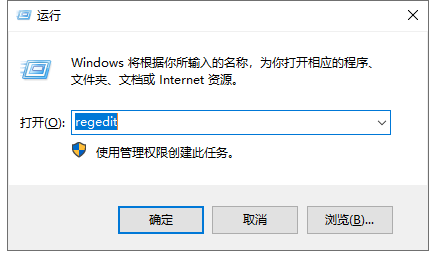
2、将以下路径复制到注册表HKEY_CLASSES_ROOT Directory Background shellex ContextMenuHandlers
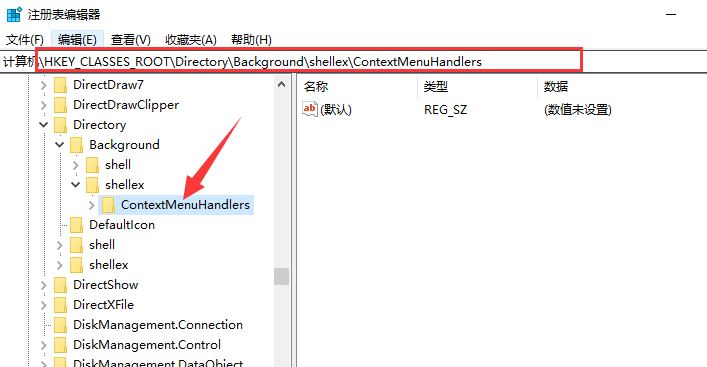
3、展开ContextMenuHandlers文件并删除不需要的右键单击菜单。
(图略)
如果您不熟悉注册表,建议使用第三方工具“360安全卫士”(也是后来才发现的)
方法2:使用第三方软件快速管理
1、打开360安全卫士,选择功能大全,搜索右键管理,然后360会自动加载右键管理,加载完成后点击它
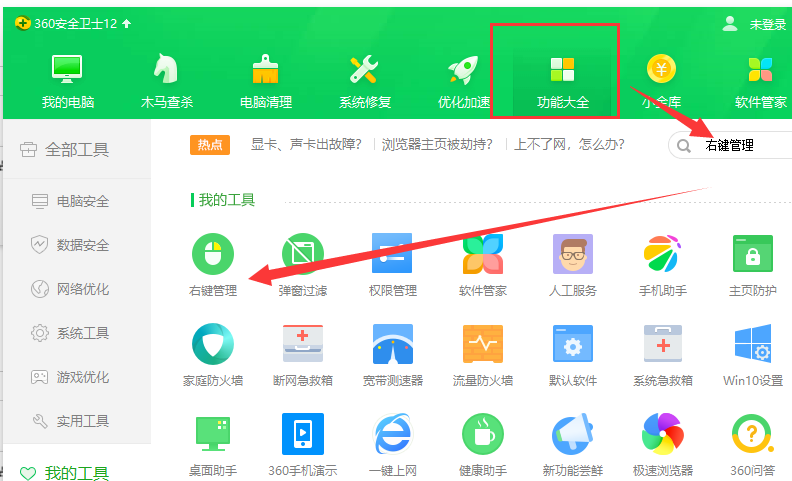
2、点击立即管理
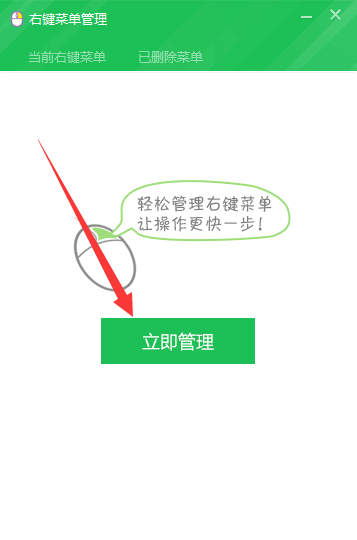
3、好了,这时候我们可以看到右键菜单。单击右侧的X号删除右键菜单。
(图略)
4、切换到删除的菜单,可以查看删除的右键菜单项,你也可以恢复它。

以上就是Win10删除鼠标右键下拉菜单的方法(Win7可用),鼠标右键菜单管理从此即如此简单。
希望上面的两个方法能帮助到您!
上一篇:
win10桌面图标变白色文件的解决方法





 Q Q客服
Q Q客服 